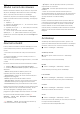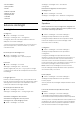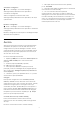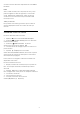User manual
Table Of Contents
- Cuprins
- 1 Ecranul principal
- 2 Configurarea
- 3 Telecomandă
- 4 Pornire şi oprire
- 5 Canale
- 6 Instalare canal
- 7 Conectarea dispozitivelor
- 8 Conectarea televizorului Android
- 9 Aplicaţii
- 10 Internet
- 11 Meniu rapid
- 12 Surse
- 13 Reţele
- 14 Setări
- 15 Clipuri video, fotografii şi muzică
- 16 Ghid TV
- 17 Înregistrare şi Pauză TV
- 18 Smartphone-uri şi tablete
- 19 Jocuri
- 20 Ambilight
- 21 Primele selecţii
- 22 Freeview Play
- 23 Netflix
- 24 Alexa
- 25 Software
- 26 Specificaţii
- 27 Ajutor şi asistenţă
- 28 Siguranţa şi întreţinerea
- 29 Condiţii de utilizare
- 30 Drepturi de autor
- 31 Exonerare de răspundere privind serviciile şi/sau software-ul oferite de terţe părţi
- Index
19
Jocuri
19.1
De ce aveţi nevoie?
Pe acest televizor, puteţi juca jocuri…
• din Colecţia Philips TV din meniul Acasă
• din magazinul Google Play din meniul Acasă
• de pe o consolă de jocuri conectată
Jocurile din Colecţia Philips TV sau din Magazinul
Google Play trebuie descărcate şi instalate pe
televizor înainte de a le putea juca. Unele jocuri
necesită un gamepad pentru a fi jucate.
Pentru a instala aplicaţii de jocuri din Colecţia Philips
TV sau din Magazinul Google Play, televizorul trebuie
să fie conectat la internet. Trebuie să acceptaţi
Condiţiile de utilizare pentru a utiliza aplicaţii din
Colecţia Philips TV. Trebuie să vă conectaţi la un cont
Google pentru a folosi aplicaţiile Google Play şi
Magazinul Google Play.
19.2
Gamepaduri
Pentru a juca jocuri online pe acest televizor, puteţi
selecta o serie de gamepaduri wireless. Televizorul
poate accepta două gamepaduri conectate în acelaşi
timp. Când conectaţi gamepadul, îl puteţi folosi
imediat.
19.3
Jucaţi un joc pe consola de
jocuri
Pentru a începe un joc de pe o consolă de jocuri…
1 - Porniţi consola de jocuri.
2 - Apăsaţi SOURCES şi selectaţi o consolă de
jocuri sau numele conexiunii.
3 - Începeţi jocul.
4 - Apăsaţi Înapoi de mai multe ori sau
apăsaţi EXIT sau opriţi aplicaţia cu butonul său
de ieşire/oprire dedicat.
Pentru mai multe informaţii despre conectarea unei
console de jocuri, în Asistenţă, apăsaţi tasta colorată
Cuvinte cheie şi căutaţi Consolă de jocuri,
conectare.
19.4
Bara de control pentru jocuri
Bara de control pentru jocuri este un centru integrat
pentru afişarea informaţiilor şi controlul setărilor în
timpul jocului. Este folosită atât pentru sursa HDMI,
cât şi pentru aplicaţiile OTT, atât timp cât Stilul de
imagine este setat la Joc/joc HDR/joc Dolby Vision.
Când televizorul comută automat la modul joc (prin
detectarea jocului), televizorul va afişa un mesaj
pentru a informa utilizatorul că modul joc este activat
şi bara de control al jocurilor poate fi activată ţinând
apăsată tasta MENU.
Activare şi dezactivare
Ţineţi apăsată tasta MENU pentru a lansa bara de
control pentru jocuri când sunteţi în modul joc. Pentru
a dezactiva bara de control pentru jocuri, puteţi apăsa
Înapoi sau aceasta se va închide automat după 20
secunde fără interacţiune.
Bara de control pentru jocuri conţine bara de
informaţii sau bara de setări şi un buton de comutare
pentru a comuta între bara de informaţii şi bara de
setări.
Bara de informaţii
Bara de informaţii va afişa principalele informaţii
pentru jocuri:
Decalaj de intrare: starea actuală a decalajului de
intrare
Rată de cadre: rata actuală a cadrelor (cadre pe
secundă)
Rezoluţie: rezoluţia setată
Tip de conţinut: tipul VRR acceptat
Format SDR/HDR: formatul conţinutului
Culoare: tipul de spaţiu de culoare acceptat
Bară de setări
Bara de setări conţine setări asociate care vă pot
îmbunătăţi experienţa de joc. Selectaţi şi apăsaţi OK
pe pictogramele de setare pentru a modifica
următoarele setări:
Punct de lansare: selectaţi Pornit/Oprit pentru a afişa
sau a ascunde punctul de lansare.
Controlul umbrelor: selectaţi Oprit pentru a utiliza
luminozitatea curentă din Setările de imagine;
selectaţi Pornit pentru a modifica setarea la
luminozitate mai mare.
Claritate rapidă a mişcării: activaţi sau selectaţi nivelul
funcţiei Claritate rapidă a mişcării pentru a reduce
neclaritatea mişcării în timpul scenelor cu mişcare
rapidă.
Temperatura de culoare: selectaţi temperatura de
culoare dorită.
72